Bạn đã biết cách làm infographic đẹp bằng canva và word đầy cuốn hút này hay chưa? Nếu chưa thì chắc chắn rằng đây là bài viết mà bạn không nên bỏ lỡ. Để có thể tạo được infographic đẹp và ấn tượng đòi hỏi bạn cần có những kỹ năng cũng như những lưu ý khi thiết kế. Cùng VnSkills Academy khám phá qua bài viết này nhé.
Infographic là gì?
Infographic là một hình thức đồ họa trực quan bao gồm cả thông tin, dữ liệu số và hình ảnh được thiết kế sinh động. Infographic sẽ biến những con số, nội dung khô khan trở nên dễ hiểu hơn thông qua các hình minh họa sinh động. Bên cạnh đó, màu sắc lôi cuốn, cách thiết kế ấn tượng cũng là điểm nhấn giúp người xem chú ý, yêu thích và ghi nhớ thông tin tốt hơn.
Để có thể thiết kế được một infographic đẹp và ấn tượng, các designer cần phải chú ý nhiều khía cạnh khác nhau trong quá trình thiết kế. Điều quan trọng nhất đó chính là ý tưởng và việc kết hợp nhuần nhuyễn các nguyên lý thiết kế. Thông qua đó, các designer tạo ra được infographic đẹp mắt, dễ hiểu và khoa học.

Một số điều cần lưu ý giúp infographic đẹp và ấn tượng
Thiết kế đơn giản, có trọng tâm
Đối với infographic, các designer nên sử dụng các tiêu đề súc tích, ngắn gọn và có trọng tâm. Thông qua đó, người xem có thể chú ý và nắm bắt được thông tin và nhớ lâu hơn sau 1-2 lần quan sát. Điều này đóng vai trò rất quan trọng bởi trong cuộc sống vội vã và quá tải thông tin như hiện nay. Người dùng có xu hướng yêu thích các nội dung ngắn, có hình ảnh và âm thanh nhiều hơn là chữ viết.
Để có được tiêu đề infographic ấn tượng, bạn nên sử dụng câu từ súc tích, phổ biến, không quá khó hiểu. Chúng phải có sự liên kết với các phần đồ họa phía dưới giúp người xem dễ dàng nhận thấy thông tin mà ta truyền tải nhanh hơn. Đây là một lưu ý quan trọng trong cách làm infographic đẹp mà bạn nên nhớ.
Ưu tiên sử dụng hình ảnh, icon thay vì text
Đối với infographic, bạn có thể thoải mái sáng tạo nội dung dưới nhiều dạng biểu đồ, icon và hình ảnh khác nhau. Thay vì lựa chọn kiểu text dài dòng, khô cứng và khó hiểu, giờ đây bạn có nhiều lựa chọn hơn để biến chúng trở nên thú vị. Việc lựa chọn sử dụng nhiều hình ảnh minh họa, icon sẽ giúp nội dung của bạn dễ nhớ và sinh động hơn.
Sử dụng font chữ dễ đọc, nhất quán
Mặc dù các đoạn text không xuất hiện quá nhiều trong infographic. Tuy nhiên, bạn cũng cần lưu ý sử dụng font chữ phù hợp và dễ đọc. Bên cạnh đó, bạn nên sử dụng đồng nhất một font chữ khi thiết kế. Nếu không sẽ khiến infographic của bạn trở nên lộn xộn và giảm tính thẩm mỹ. Ngoài ra, bạn cũng nên định sẵn cỡ chữ cố định cho nội dung, tiêu đề chính phụ để đảm bảo sự đồng nhất.
Xem thêm:
Trong infographic, bạn chỉ nên sử dụng từ 1-2 font chữ. Bạn có thể sử dụng 1 font chữ cho phần tiêu đề giúp chúng trở nên nổi bật. Và sử dụng 1 font chữ khác cho các phần nội dung trên infographic. Nếu bạn muốn nhấn mạnh bất cứ phần thông tin nào, bạn có thể in đậm, in nghiêng hoặc gạch chân chúng.

Cách làm infographic đẹp bằng canva chi tiết
Canva là một phần mềm thiết kế mạnh mẽ được sử dụng phổ biến nhất hiện nay. Phần mềm cũng gợi ý cho bạn các mẫu thiết kế sẵn giúp cho việc thiết kế trở nên đơn giản và đẹp mắt hơn rất nhiều. Cách làm infographic đẹp bằng canva chi tiết như sau:
Bước 1: Đăng nhập vào tài khoản canva của bạn hoặc đăng ký tài khoản mới nếu bạn chưa có tài khoản canva trước đó.
Bước 2: Chọn mục infographic trong danh mục mẫu được gợi ý trên canva.
Bước 3: Canva sẽ gợi ý cho bạn một số mẫu thiết kế infographic phù hợp. Nếu bạn ưng ý mới mẫu nào, hãy nhấp vào chúng để tiến hành chỉnh sửa. Hoặc nếu không bạn có thể nhấn vào nút “tạo mẫu mới” để tiến hành thiết kế từ đầu. Sau đó, bạn điều chỉnh kích cỡ của infographic là 800×2000 pixel.
Bước 4: Đối với các thiết kế bạn đã chọn trước đó, bạn có thể thay đổi nội dung và màu sắc của mẫu thông qua các định dạng bên trên và bên trái giao diện của canva.
Bước 5: Nhấn vào mục “thành phần” để thêm các hình ảnh, nhãn dán, icon, thiết kế đồ họa,…mà bạn muốn đưa thêm vào thiết kế.
Bước 6: Nếu bạn muốn thêm biểu đồ vào thiết kế. Bạn hãy nhấn nút “…” ở dưới cùng bên trái và chọn “biểu đồ”. Khi đó sẽ có rất nhiều mẫu biểu đồ hiện ra cho bạn thoải mái lựa chọn.
Bước 7: Nếu bạn muốn thêm chữ viết vào infographic, nhấn chọn “văn bản” có ký hiệu hình chữ T. Sau đó, bạn có thể lựa chọn phông chữ và cỡ chữ mà mình mong muốn. Canva cũng sẽ giới thiệu cho bạn rất nhiều mẫu chữ khác nhau ngay phía dưới.
Bước 8: Điều chỉnh nội dung, kích thước và các yếu tố thiết kế để tạo infographic hoàn thiện.
Bước 9: Sau khi đã hoàn thành bản thiết kế, bạn hãy nhấn nút tải xuống (với nhiều định dạng khác nhau) để lưu về máy. Hoặc bạn có thể nhấn nút “chia sẻ” để chia sẻ bản thiết kế với nhiều người xem thông qua đường link dẫn.
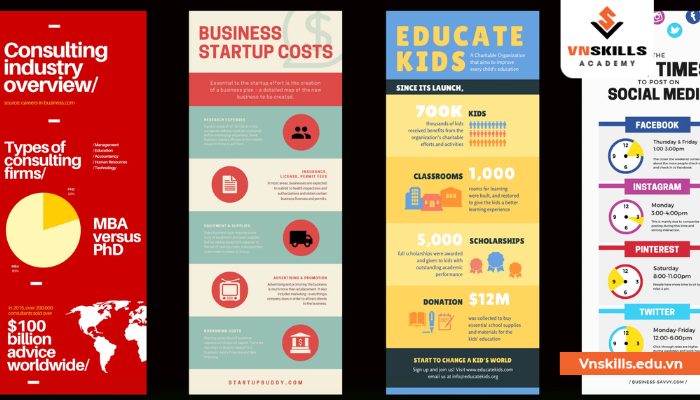
Cách làm infographic đẹp bằng word chi tiết
Thiết kế infographic bằng word không được nhiều người sử dụng quá rộng rãi. Tuy nhiên, đối với các bạn sử dụng word thành thạo thì đây vẫn là công cụ thiết kế infographic ấn tượng. Cách làm infographic đẹp bằng word sẽ khó hơn việc thiết kế bằng canva rất nhiều. Sau đây là hướng dẫn dành cho bạn.
Bước 1: Mở phần mềm Word và tạo một file tài liệu mới.
Bước 2: Chọn một hình ảnh đẹp, phù hợp để làm nền cho infographic. Bạn có thể sử dụng các hình ảnh miễn phí được cung cấp bởi Word hoặc tải về từ các trang web hình ảnh miễn phí.
Bước 3: Chọn mục “Hình ảnh” và chọn “Khung hình” trong thanh công cụ để thêm các khung thiết kế bạn mong muốn.
Bước 4: Thêm các yếu tố như: biểu đồ, đồ họa, hình ảnh, icon phù hợp vào infographic. Bạn có thể tìm thấy chúng trong các mục “Hình ảnh”, “Biểu đồ” và “Biểu tượng” trên thanh công cụ.
Bước 5: Điều chỉnh kích thước (800×2000 pixel), nội dung, màu sắc của các yếu tố đồ họa để tạo ra một thiết kế hài hòa và thẩm mỹ.
Bước 6: Thêm văn bản vào infographic của bạn bằng cách chọn mục “Văn bản” và chọn một kiểu chữ và màu sắc phù hợp.
Bước 7: Điều chỉnh kích thước và vị trí của các yếu tố để tạo ra một thiết kế hoàn chỉnh.
Bước 8: Sau khi hoàn thành infographic, bạn hãy nhấn nút “lưu dưới dạng” hoặc “chia sẻ” tùy thuộc vào mong muốn của bạn.
Cách làm infographic đẹp sẽ không quá khó nếu bạn nắm rõ những lưu ý và có khả năng thẩm mỹ tốt. Hy vọng rằng thông qua bài viết đã giúp bạn hiểu rõ hơn về cách làm infographic đẹp. Chúc các bạn sẽ có được những thiết kế infographic đẹp, cuốn hút nhất nhé.








